熟悉咱們Windows係統的朋友都知道,在之前的Windows係統中,例如咱們的winXP係統和win7旗艦版係統下載中,都有這個微軟拚音輸入法,不過在升級到win8係統之後,這款拚音輸入法就被取締了,興許是因為使用的用戶比較少吧!不過蘿卜青菜,各有所愛,也許就是有那麼一些用戶鍾情於這款微軟拚音輸入法呢。下麵小編就跟大家說說w8電腦如何添加微軟拚音。
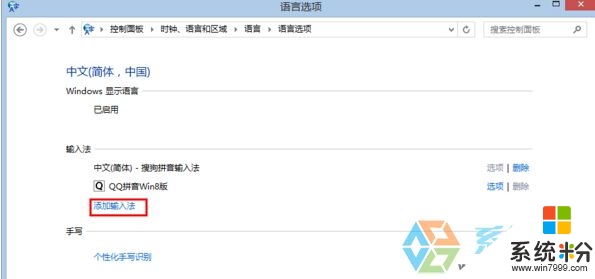
w8電腦添加微軟拚音的方法:
1、首先,咱們需要返回到win8電腦的傳統桌麵位置,之後,咱們同時按下鍵盤上的win+R快捷鍵打開電腦的運行窗口,在打開的運行窗口中,咱們輸入regedit並單擊回車,在打開的注冊表編輯器窗口中,咱們依次點擊展開左側菜單中的HKEY_LOCAL_MACHINE\SOFTWARE\Microsoft\CTF\TIP\{81d4e9c9-1d3b-41bc-9e6c-4b40bf79e35e}。
2、之後,咱們找到{81d4e9c9-1d3b-41bc-9e6c-4b40bf79e35e}選項並右鍵點擊,選擇權限。
3、在打開的權限設置窗口中,咱們點擊“高級”,再點擊所有者右邊的“更改”,輸入everyone ,點擊確定,並選中“替換子容器和對象的所有者”,然後按應用。之後點擊左下方的啟用繼承,並選中“使用可從此對象繼承的權限項目替換所有子對象的權限項目”,最後按“應用”。
4、接下來,咱們再次返回到傳統桌麵,同時按下win+X,選擇命令提示符(管理員),在打開的窗口中,咱們輸入regsvr32 ime\imesc\imsctip.dll並單擊回車。
5、完成之後,咱們再次返回到之前的高級安全設置窗口,點擊左下方的“禁用繼承”按鈕,選擇第二項,“從此對象中刪除所有以繼承的權限”,最後點擊應用。
6、之後點擊上方所有者右邊的“更改”,輸入“nt service\trustedinstaller”,按“確定”,並選中“替換子容器和對象的所有者”,然後按“應用”
【w8電腦如何添加微軟拚音】以上就是全部的分享內容,還有其他的操作係統下載後使用遇上的無法修複的疑問,或者操作技巧想了解的話,建議上係統粉查看相關的教程。
Win8相關教程